PyCharm如何设置Pyqcc?PyCharm设置Pyqcc的步骤
发布日期: 2023-02-08 15:43:00 来源: 环球商业网
PyCharm如何设置Pyqcc?PyCharm设置Pyqcc的步骤如下:
首先打开PyCharm然后随便新建一个工程进入主界面
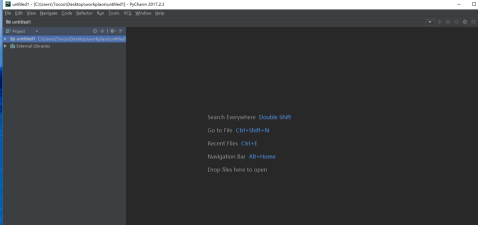
组合键Ctrl + Alt + S 打开设置,找到external tools
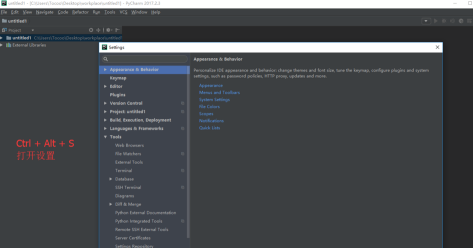
点击“+”
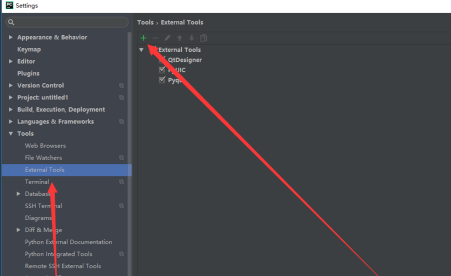
然后根据图来填写一些信息,名字时Pyqcc
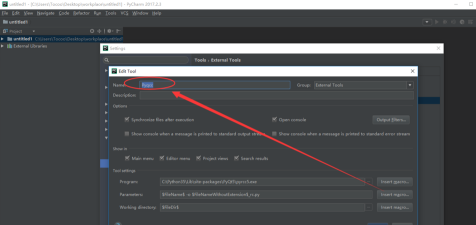
第一行输入=》
C:Python35Libsite-packagesPyQt5pyrcc5.exe
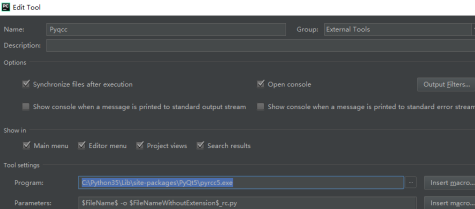
第二行输入=》
$FileName$ -o $FileNameWithoutExtension$_rc.py
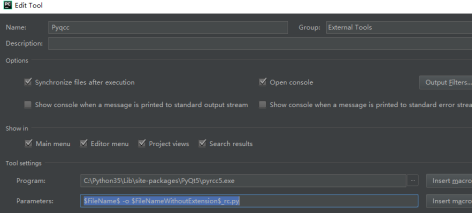
第三行输入=》
$FileDir$
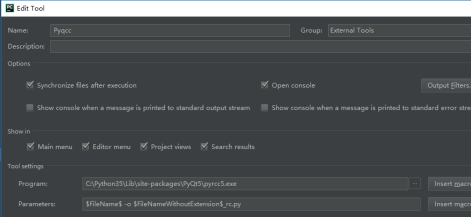
点击保存即可
新闻资讯
- 全球消息!东京股市两大股指微幅调整
- 【云视角】请注意,有变化!3月1日起,个税综合所得汇算清缴开始→
- 【在云南】来云南“甩”米线
- 【全球热闻】主要经济体疫情趋缓 1月全球服务业PMI重回扩张区间丨全球疫情与经济观察(2023年2月6日)
- 个人养老金账户开户可以不交吗 答案是这样的
- 20岁信用卡申请哪个好办 申请什么信用卡容易通过
- 天天日报丨日本樱岛昭和火山口时隔近5年首次喷发
- 时讯:银行流水最多可以打几年 情况是这样的
- excel每页打印的表头怎么设置?设置excel每页打印表头的操作教程
- 列宽怎么设置?excel列宽设置教程
- ppt背景音乐如何设置?设置ppt背景音乐的操作教程
- BarTender如何制作食品标签?BarTender制作食品标签的步骤
- BarTender中怎么设置多个变量?BarTender设置多个变量的操作步骤
- 如何在腾讯手游助手进入街机游戏?腾讯手游助手进入街机游戏的操作流程
- 腾讯手游助手如何设置虚拟内存?腾讯手游助手设置虚拟内存的教程
- QQ游戏大厅怎么调整老板键键位?QQ游戏大厅调整老板键键位的教程
- PyCharm如何设置Pyqcc?PyCharm设置Pyqcc的步骤
- 【世界时快讯】子女教育专项附加扣除时间怎么填写 情况如下
- 世界热文:中国银行信用卡额度共享吗 官方规定如下
- 要闻:csol更新出现win32error_csol更新不了
- 头条焦点:英国央行和财政部:未来很可能需要数字英镑
- 环球快播:李沙衣:真情诠释孝爱初心
- 全球观速讯丨自动转存后可以取出来吗 利息怎么算
- 环球热议:日本2022年经常项目顺差下降47%
- 世界速看:公积金能贷多少钱怎么算 怎么计算的
- 热讯:定期存款利率会变化吗 会随着银行利率变动吗
- 银行存钱超过5万就要查吗 银行是这么说的
- 广发信用卡网上申请的怎么激活 可以电话激活吗
- 精选!oppo个人热点密码怎么看
- 全球要闻:印度央行加息25个基点至6.50% 为2018年12月以来最高水平
- 【焦点热闻】京东白条逾期一天会有什么后果 有以下几点
- 负债30万还能办理房贷吗?个人的负债率怎么评估?
- 网商贷额度计算中是什么意思?网商贷额度最高是多少?
- 国债到期必须要本人去兑换吗?国债兑换方式是什么?
- 散户买etf好还是买股票好?ETF与LOF有什么区别?
- 如何存款才能收益最大化?存款收益最大化的操作方法
- 存款五年不如存三年是什么原因?用户如何定期存款?
- 信用卡逾期怎么协商?信用卡逾期找谁协商?
- atm机可以跨行存钱吗?atm机能存零钱吗?
- 623668开头的是什么银行?中国建设银行卡怎么申请?
- 一张银行卡被冻结了会影响其他卡吗?银行卡账户被冻结是什么原因?
- 房贷利率降低了可以重新签合同吗 银行这样说
- 世界快讯:汽车抵押贷款不押车逾期一个月会收车吗 看这篇就够了
- 自动转存怎么取消 可以这样做
- 世界焦点!保险退保能退回来多少 情况如下
- 世界快看点丨国家励志奖学金有证书吗图片_国家励志奖学金有证书吗
- 短讯!英国央行推进数字英镑的设计与技术探索
- 公司在异地怎么跟个人签协议?个人跟公司签协议合法吗?
- 一个大门面可以办两个营业执照吗?租的房子可以申请营业执照吗?
- 帮他人办营业执照犯法吗?办理营业执照需要多长时间?
- 办理个体营业执照需要什么材料?办理个体营业执照的流程
- 设立一个公司要满足什么条件?法人如何设立?
- 被解雇工资不给怎么办?单位解雇员工赔偿要交税吗?
- 合同到期了可以直接离职吗?合同到期被辞退有补偿吗?
- 有病期间工作单位可以解除合同吗?生病期间解除合同会怎样赔偿?
- 企业拖欠工资劳动部门怎么处罚?公司拖欠工资的诉讼时效是多久?
- 被公司开除可以领失业保险吗?被公司开除离职证明怎么写?
- 焦点讯息:乘法的初步认识教学设计(3)
- 世界热消息:日本将批准诺和诺德、大正制药新药 肥胖症治疗选项增多
- 热头条丨武汉公积金提取条件及流程2023 以下内容告诉你
- 农业银行卡多久不用会自动注销 官方回答如下
- 今日看点:日本2022年经常项目盈余额减少47%
- 银行卡被中止非柜面业务怎么办 方法如下
- 全球热推荐:太火爆:ChatGPT又崩了!微软将向企业提供定制版ChatGPT
- 【全球聚看点】全球购物APP排行榜:中国电商“出海四小龙”上榜
- 全球微资讯!工商银行房贷提前还款有次数限制吗 银行是这么说的
- 世界最新:公积金集中封存怎么办理 详细情况如下
- 每日视点!光鸟云盘资源 光鸟云盘
- 最新:股票账户销户怎么办理 销户失败怎么回事
- 视讯!“送岗上列车”:让就业服务更精准
- 省总工会印发意见深入推进“兜底建”工作
- 每日热点:Baby的意思是什么_baby是宝贝的意思吗
- 【报资讯】只有交强险自己车辆受损有理赔吗 答案是这样的
- 央媒关注 | 出口连续12个月保持50%以上高增长海南外贸年进出口总值突破2000亿元
- 实时:单车事故保险怎样赔 可以用交强险赔吗
- 国际能源署看好中国经济反弹提振油气需求 高盛料油价重返100美元
- 买了两份社保退休可以领两份钱吗 多地买社保退休后领哪里的
- 全球新动态:哪些人可以办理个人所得税退税 这几类人群可以
- ETF关注|美股反弹 纳指ETF涨超1.5%
- 天天时讯:央媒关注 | 海南第二场春节返乡人才对接会启动 提供1.2万个岗位
- 【速看料】ins是什么键
- 加拿大央行行长:加拿大央行需暂停加息 以避免经济过度放缓
- 前沿资讯!欧股涨跌互现 德国工业产出萎缩
- 2022个税综合所得汇算清缴办理时间 什么时候开始预约
- 微速讯:ST股票交易规则是什么 交易所这样说
- 100万存银行一个月利息有多少钱 分析如下
- 每日时讯!医保缴费和账户余额不一样怎么回事 情况是这样的
- 如何看懂一只基金?新手快速看懂一只基金的方法是什么?
- 中短债基金适合什么样的人买 适合这几类人投资
- 前沿热点:师范大学毕业论文致谢词
- 印商业巨头遭遇“做空危机” 印度股市现“蝴蝶效应”
- 当前视讯!美国12月份消费者信贷环比增幅创出近两年来最低水平
- 观焦点:一部剧带火一座城云南旅游文化与影视制作深度“联姻”
- 精彩看点:海南提出10条措施推动外贸保稳提质
- 海南精细化工二期工程迎来新进展
- 会泽有序输送8022名务工人员返岗就业
- 环球即时:海南省PM2.5平均浓度为11微克/立方米达国家标准
- 今日热门!云南省已实现农村劳动力转移就业1417.04万人
- 全球观速讯丨海南持续深化全国最安全地区创建
- 当前观察:海南县域消费“这壶水”越烧越热














